Voilà quelques années que Parallels Desktop et VMware Fusion dominent un marché des hyperviseurs de type 2 sans véritable concurrence, mais UTM Virtual Machines de Turing Software occupe actuellement la première place dans la section Business du Mac App Store. L’application coûte 9,99 € sur le Mac App Store, mais il existe une version gratuite appelée simplement UTM, disponible sur le site web de Turing Software (mac.getutm.app). UTM étant un projet open source, l'achat de la version payante sur le Mac App Store sert essentiellement à témoigner de son soutien pour le projet et à contribuer financièrement aux développements futurs. Il donne aussi droit au téléchargement automatique de toutes les mises à jour à venir.
Malgré son prix modique, UTM est techniquement très sophistiqué. Il peut fonctionner sur des Mac dotés de processeurs Intel x86 ou Apple Silicon (Arm), à condition que d’utiliser MacOS Big Sur (11.3) ou une version ultérieure. Il propose également deux options différentes en fonction du type de Mac concerné : la virtualisation ou l'émulation. Nombreux sont ceux, y compris parmi les développeurs de Parallels et de VMware, qui parlent de la virtualisation et de l’émulation comme s'il s'agissait de la même chose. Ce qui n'est pas tout à fait exact, même s’il faut un peu de savoir-faire technique pour comprendre la différence entre les deux technologies.
Virtualisation ou émulation
La virtualisation permet au processeur du Mac (appelé hôte) d'exécuter une machine virtuelle qui utilise un système d'exploitation (appelé invité) écrit spécifiquement pour ce type de processeur. Ainsi, sur un Mac Intel, UTM peut utiliser la virtualisation pour créer une machine virtuelle qui exécute la version Intel de Windows. De la même manière, un Mac avec Apple Silicon peut utiliser la virtualisation dans UTM pour créer une machine virtuelle qui exécute Windows On Arm, une version particulière de Windows écrite pour les processeurs Arm, comme les puces Silicon de la série M d'Apple. En revanche, si l’on souhaite exécuter Windows x86 sur un Mac équipé d'Apple Silicon, UTM devra utiliser l'émulation, car Windows x86 n'a pas été conçu pour fonctionner sur les puces Arm.
La virtualisation offre de meilleures performances, car le système d'exploitation invité, exécuté sur la machine virtuelle, est compatible avec le processeur hôte du Mac. Une VM qui utilise l'émulation fonctionnera plus lentement, puisque la version de Windows qui tourne sur la VM n’a pas été écrite pour être exécutée directement par le processeur du Mac. Cependant, l'émulation peut s'avérer utile pour faire tourner des applications ou des logiciels Windows indisponibles sur Windows pour Arm. Et, comme la plupart de ses concurrents, UTM permet aussi de créer des VM capables d’exécuter plusieurs versions différentes de Linux. Il existe également une application iOS appelée UTM Remote qui permet à un iPhone, un iPad, et même le casque Vision Pro, de contrôler à distance une machine virtuelle UTM fonctionnant sur un Mac.
Une interface à affiner
Ces deux options font que UTM est un peu plus polyvalent que Parallels Desktop et VMware Fusion. En effet, depuis l’arrivée des puces Apple Silicon, les deux solutions se sont surtout concentrées sur la virtualisation plutôt que sur l'émulation. Par contre, UTM est de ce fait plus complexe et l'application n'offre pas une interface aussi soignée ni la même facilité d'utilisation que Parallels et VMware, qui ont pu être peaufinées au fil des ans. Pour être honnête, l’interface d’UTM est assez dépouillée et ressemble à VirtualBox. Dès le départ, elle demande si l’on veut utiliser la virtualisation ou l'émulation pour créer une VM, et certaines personnes risquent de se perdre à ce stade. Il faudra aussi avoir une connaissance de base des fichiers d'image disque Windows, comme ISO et VHDX, afin de télécharger et d'installer la copie de Windows. Un manuel en ligne est disponible, mais il reste assez hermétique et UTM ne propose pas d’aide étape par étape comme dans Parallels Desktop.
Les performances sont bonnes, en particulier lorsque l'on utilise la virtualisation plutôt que l'émulation. Seul point faible : actuellement, UTM ne prend pas en charge l'accélération graphique 3D sur ses machines virtuelles Windows, ce qui signifie qu’il n’est pas possible de jouer à la plupart des jeux Windows avec des graphiques 3D. Mais si l’on veut simplement exécuter des applications professionnelles, par exemple une ancienne version de Microsoft Office, ou peut-être tester certaines des fonctions d'intelligence artificielle de Windows, l'UTM est une option pas chère qui plaira particulièrement aux développeurs et aux utilisateurs ayant des connaissances techniques. Même si UTM s'adresse davantage aux développeurs et aux amateurs et que la prise en charge des graphiques 3D soit encore en cours d'élaboration, il est gratuit et mérite donc d'être testé pour voir s'il prend en charge des applications Windows que l’on souhaiterait utiliser.
Notre verdict
S’il n'est pas aussi perfectionné que ses rivaux plus chers, UTM Virtual Machine est une excellente option pour exécuter les applications et logiciels professionnels Windows indisponibles sur Mac.
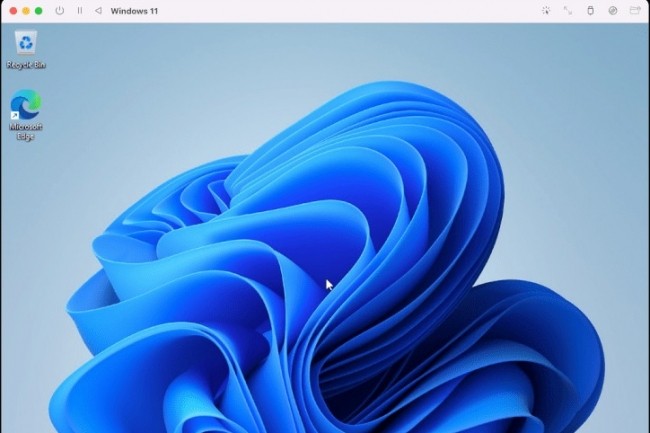
Commentaire